Hoe verminder je het energieverbruik van je laptop?

1. Voer een diagnose uit
Zoek eerst en vooral uit waar het probleem ligt. Klik op Start, typ cmd, plaats je cursor op Opdrachtprompt en klik in de rechterkolom op Als administrator uitvoeren. Typ powercfg /energy /duration 180 (let op de spaties) en druk op Enter.
Na drie minuten geeft Windows je een evaluatie van het energieverbruik van je computer, met suggesties voor verbetering. Kopieer en plak de link die in je browser verschijnt om het rapport te openen.
2. Sluit onnodige applicaties
Druk op Ctrl + Alt + Delete en klik op Taakbeheer om te zien welke programma’s de meeste energie verbruiken. Sluit alle programma’s die je niet nodig hebt. Het is goed mogelijk dat je webbrowser het meest verbruikt. Dat verbruik kun je makkelijk verlagen door zo veel mogelijk tabbladen te sluiten.
Voorkom ook dat er onnodig apps worden gestart en op de achtergrond blijven draaien. Klik in Windows 10 op Start en typ “achtergrond” in het zoekveld. Klik op Achtergrond-apps en zet in de lijst de schuifknop uit naast de programma’s die je niet regelmatig gebruikt. Laat Windows Beveiliging wel aan staan.
In Windows 11 ga je naar Start > Instellingen > Apps > Apps en functies. Klik bij elke app op Meer opties > Geavanceerde opties en kies Nooit voor “Deze app op de achtergrond laten uitvoeren”.
3. Schakel sneller over op slaapstand
Klik op Start > Instellingen en ga naar Systeem > Energiebeheer en slaapstand. Laat de computer na 5 minuten of minder overschakelen op slaapstand. Let op, als je laptop op de batterij werkt, is deze instelling anders dan wanneer hij is aangesloten op het stroomnet.
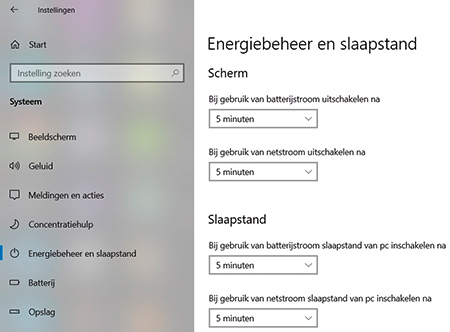
Om het eenvoudig te houden, stel je elk veld in op "5 minuten".
Als je weet dat je hem meer dan een halve dag niet gaat gebruiken, zet de computer dan uit en laat hem niet onnodig in slaapstand staan.
4. Gebruik een adblocker
Het klinkt misschien vreemd, maar een advertentieblokker zoals uBlock Origin helpt je computer minder energie te verbruiken.
Om alle advertenties op het internet weer te geven, vooral video’s, moet je computer ze immers systematisch decoderen, wat extra rekenwerk vereist. Kortom, ongewenste advertenties kosten je alleen maar meer, dus kun je ze net zo goed blokkeren.
5. Verlaag de helderheid
Dit is de eenvoudigste manier om elektriciteit te besparen, zeker als je je computer vaak in een vrij donkere ruimte gebruikt. Als het heel zonnig is, kun je de helderheid waarschijnlijk niet veel verlagen. Het is niettemin het proberen waard, want deze instelling is verantwoordelijk voor een groot deel van het stroomverbruik. De helderheid verlagen van 100 % naar 90 % maakt al een groot verschil.
6. Draag zorg voor je batterij
Als je batterij stuk of verzwakt is, moet je je laptop vaker op het stroomnet aansluiten en verbruik je dus meer. Met de huidige Li-ion batterijen is het aan te raden om ze niet volledig te laten leeglopen (of op te laden). Door de lading tussen 20 % en 80 % proberen te houden, gaat je batterij langer mee.
7. Spaar je batterij
Klik rechts onderaan in de taakbalk van Windows op het pictogram van de batterij en vervolgens op Batterij-instellingen. Schakel Batterij-besparing in en kies Altijd in het dropdown-menu. Let op: deze instelling wordt automatisch uitgeschakeld als je bent aangesloten op het stroomnet.
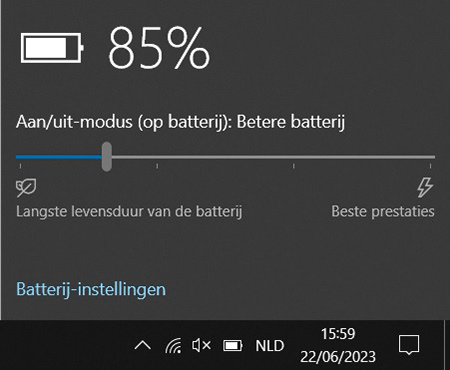
Ga hier naar de batterij-instellingen
8. Schakel randapparatuur uit
Door het thuiswerk hebben steeds meer mensen een volledig uitgerust thuiskantoor met een printer, tweede scherm, USB-hub, externe schijf, luidsprekers enz. Die randapparatuur verbruikt natuurlijk ook elektriciteit. Een goede oplossing is om al die apparaten op één stekkerdoos met schakelaar aan te sluiten. Aan het einde van je thuiswerkdag zet je dan gewoon de schakelaar uit, zodat niets onnodig in stand-by blijft staan.
Welke laptop moet ik kiezen?
Op zoek naar een nieuwe laptop? In onze koopwijzer kun je alle resultaten van onze tests bekijken, inclusief de accu- en autonomiebeoordelingen voor elk model. Onze experts helpen je de juiste keuze te maken!
De beste laptops
de test
koop



